Conector de correo electrónico para Jitterbit Studio
Resumen
El conector de correo electrónico establece acceso a un servidor de correo electrónico.
El conector de correo electrónico proporciona una interfaz para crear una conexión de correo electrónico, la base utilizada para generar instancias de actividades de correo electrónico. Estas actividades, una vez configuradas, interactúan con el correo electrónico a través de la conexión.
El conector de correo electrónico se accede desde la pestaña Puntos finales y conectores del proyecto en la paleta de componentes de diseño (ver Paleta de componentes de diseño).
Nota
Para otras formas de enviar correos electrónicos en Studio, ver Formas de enviar correos electrónicos.
Descripción general del conector
Este conector se utiliza primero para configurar una conexión de correo electrónico. Los tipos de actividad asociados con esa conexión se utilizan luego para crear instancias de actividades que están destinadas a ser utilizadas como fuentes (para proporcionar datos en una operación) o destinos (para consumir datos en una operación).
Juntos, una conexión de correo electrónico específica y sus actividades se denominan un punto final de correo electrónico:
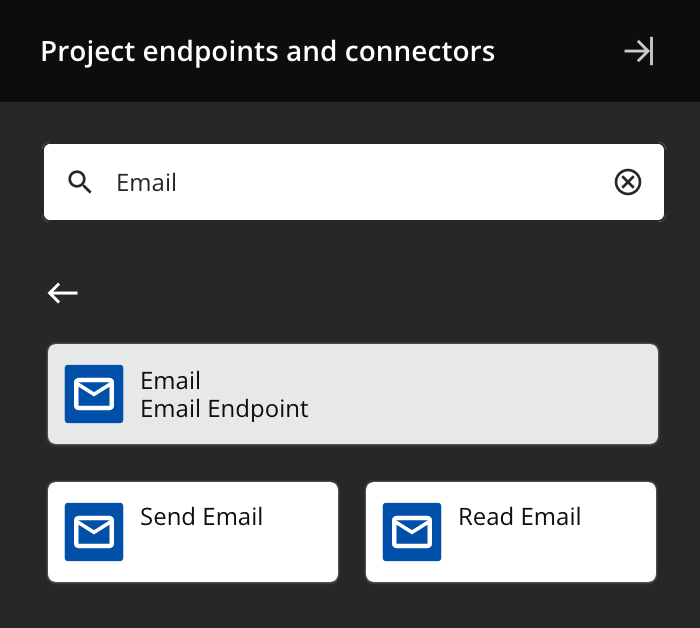
-
Enviar correo electrónico: Envía correos electrónicos utilizando el Protocolo Simple de Transferencia de Correo (SMTP) a los destinatarios especificados y está destinado a ser utilizado como un destino en una operación.
-
Leer correo electrónico: Recupera correos electrónicos no leídos utilizando el Protocolo de Acceso a Mensajes de Internet (IMAP) y está destinado a ser utilizado como una fuente para proporcionar datos a una operación.
Nota
Este conector es un conector basado en Connector SDK, que puede ser mencionado por Jitterbit al comunicar cambios realizados en conectores construidos con el Connector SDK.
Los puntos finales creados con este conector se incluyen en informes de uso de puntos finales y cuentan para su licencia.
Requisitos previos y versiones de API compatibles
El conector de Email requiere el uso de una versión de agente 10.1 o posterior. Estas versiones de agente descargan automáticamente la última versión del conector cuando es necesario.
Usar el conector de Email con Microsoft 365 requiere cumplir con requisitos previos adicionales. Consulte Requisitos previos de Email para una conexión OAuth 2.0 de Microsoft 365.
Para enviar o leer correos electrónicos cifrados utilizando cifrado S/MIME, necesita un certificado S/MIME autofirmado (consulte Requisitos previos para el cifrado S/MIME). Una vez que tenga un certificado, mueva el archivo .p12 a una ruta visible para el agente (por ejemplo, la carpeta Resources), e importe el certificado al almacén de confianza predeterminado (consulte Agregar certificados para más información).
Solución de problemas
Si experimenta problemas con el conector de Email, se recomiendan los siguientes pasos de solución de problemas:
-
Haga clic en el botón Probar en la configuración de conexión para asegurarse de que la conexión sea exitosa y de que la última versión del conector se descargue al agente (a menos que se esté utilizando la política de organización Deshabilitar actualización automática del conector).
-
Revise los registros de operación para cualquier información escrita durante la ejecución de la operación.
-
Habilite el registro de depuración de operaciones (para agentes en la nube o para agentes privados) para generar archivos de registro y datos adicionales.
-
Si utiliza agentes privados, puede habilitar el registro detallado del conector para este conector agregando esta entrada de configuración de registrador al archivo
logback.xmlde su agente privado:
<logger name="org.jitterbit.connector.email" level="DEBUG"/>
Para obtener más información sobre el registro detallado de conectores, consulte Registro detallado para conectores que utilizan agentes privados de Jitterbit.
-
Si utiliza agentes privados, puede consultar los registros de agentes para obtener más información.
-
Para consideraciones adicionales de solución de problemas, consulte Solución de problemas de operación.